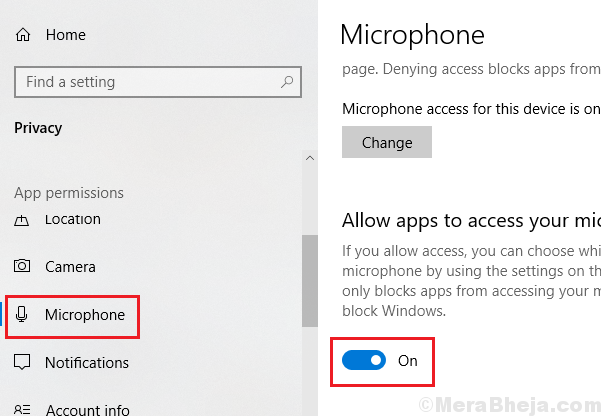Microsoft .NET Framework를 설치하는 동안 사용자는 아래와 같은 오류 메시지를 경험했습니다.
"설치가 성공하지 못했습니다.
다음과 같은 이유로 .NET Framework 4.8이 설치되지 않았습니다.
타임스탬프 서명 및/또는 인증서를 확인할 수 없거나 형식이 잘못되었습니다."
일반적으로 이 오류는 시스템의 Windows가 오래되었거나 .NET 설치 프로그램, 드라이버 또는 루트 인증서가 오래되었을 때 나타납니다. 또한 시스템 드라이버가 디지털 서명되지 않은 경우 이 오류가 표시될 가능성이 있습니다. 이 기사에서는 Windows PC에서 이 타임스탬프 서명 또는 인증서가 확인되지 않음 오류를 극복하기 위한 몇 가지 솔루션을 알게 될 것입니다.
목차
수정 1 – Windows 업데이트 수행
일부 사용자는 운영 체제와 오류를 발생시키는 응용 프로그램 간의 불일치로 인해 타임스탬프 오류가 발생할 수 있다고 보고했습니다. Windows를 최신 릴리스로 업데이트하면 많은 사람들이 이 오류를 해결하는 데 도움이 되었습니다.
1. 누르다 윈도우 + R 열기 위해 운영.
2. 유형 ms 설정: 윈도우 업데이트 열기 위해 윈도우 업데이트.
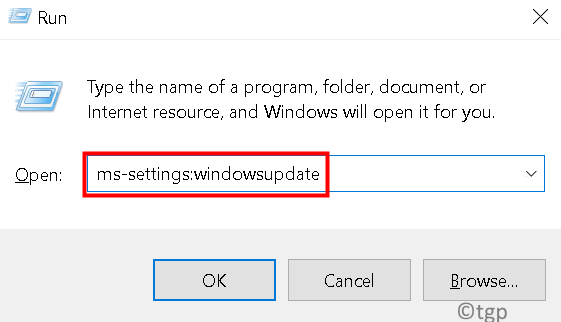
3. 이제 업데이트 확인 단추.

4. 사용 가능한 업데이트(옵션 업데이트 포함)를 다운로드하고 설치합니다.
5. 재시작 문제가 해결되었는지 확인하십시오.
수정 2 – Windows용 최신 보안 업데이트 다운로드
1. 이것을 클릭 링크 얻기 위해 브라우저로 리디렉션 Windows용 보안 업데이트 .
2. 여기에서 다운로드 Windows 아키텍처에 특정한 버튼입니다.
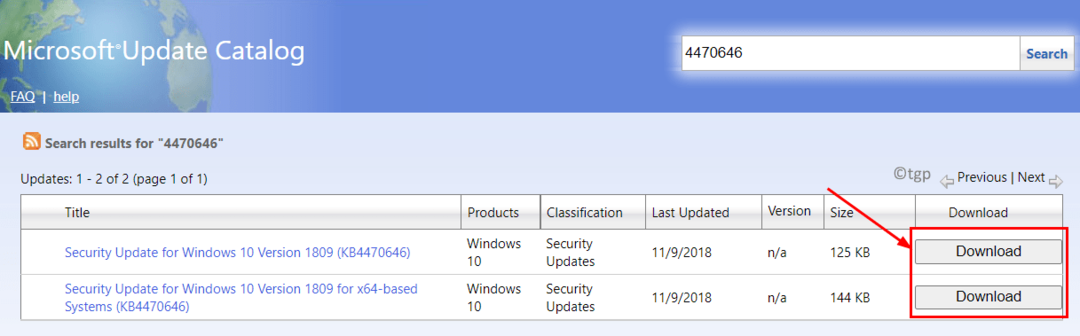
3. 다운로드가 완료되면 설치 프로그램을 실행하여 설치 프로세스를 시작합니다.
4. 화면의 지시에 따라 보안 업데이트 설치를 완료합니다.
5. 클릭 지금 다시 시작 시스템 재시작을 요청할 때 버튼을 누릅니다.
6. 재시작 후 .NET Framework 설치 과정을 진행하여 오류가 수정되었는지 확인합니다.
수정 3 – 인증서 타임스탬프 확인
만료된 인증서가 있는 경우 Windows는 컴퓨터에 드라이버 또는 .NET 프레임워크 설치를 허용하지 않습니다.
1. 마우스 오른쪽 버튼으로 클릭 설치 프로그램 파일에서 선택하고 속성.
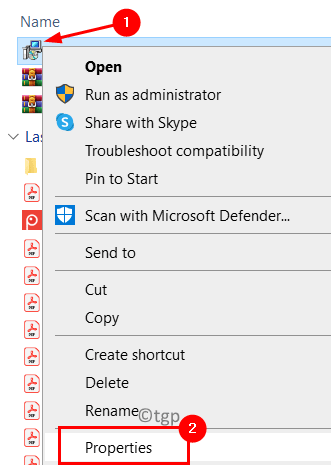
2. 로 이동 디지털 서명 탭.
3. 선택 서명자 그리고 세부 단추.
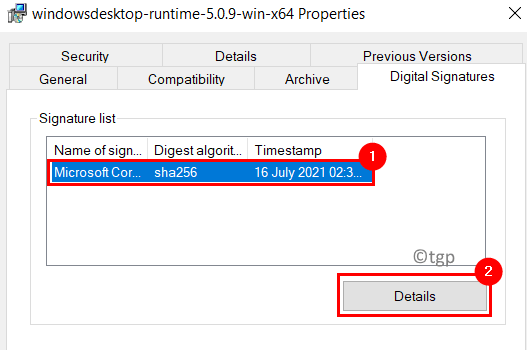
4. 에서 디지털 서명 세부 정보 창에서 인증서 보기 버튼 인 서명자 정보.
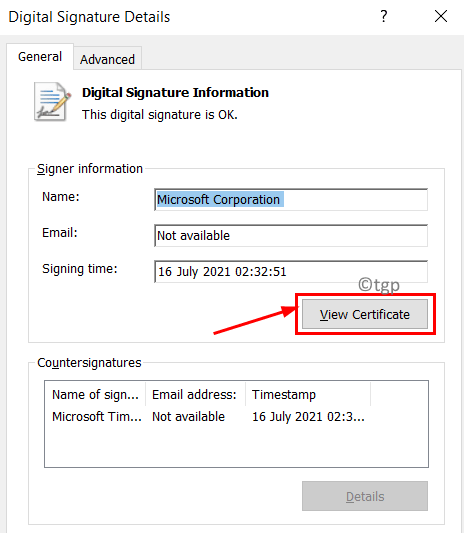
5. 을 체크 해봐 날짜부터 유효 에게 까지 유효 데이트.
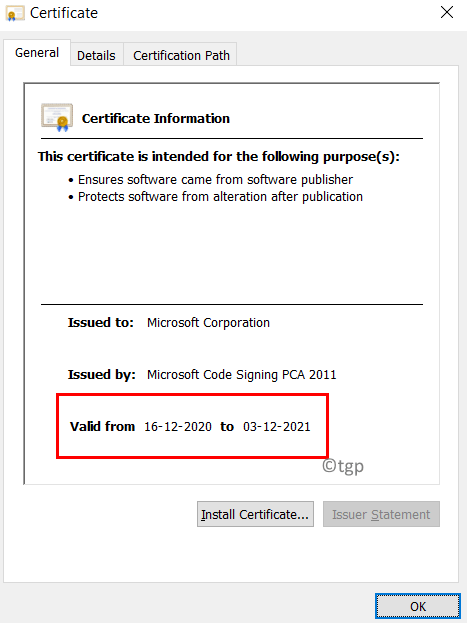
6. 인증서가 만료된 경우 최신 버전의 설치 프로그램을 다운로드할 수 있습니다. 그렇지 않으면 아래에 언급된 다른 수정 사항을 살펴보십시오.
수정 4 – 최신 .NET Framework 설치 프로그램 사용
1. 브라우저를 사용하여 Microsoft 웹 사이트로 이동합니다. .NET 프레임워크용 다운로드 페이지.
2. 선택 최신 및 권장되는 .NET 프레임워크 버전(현재 4.8).
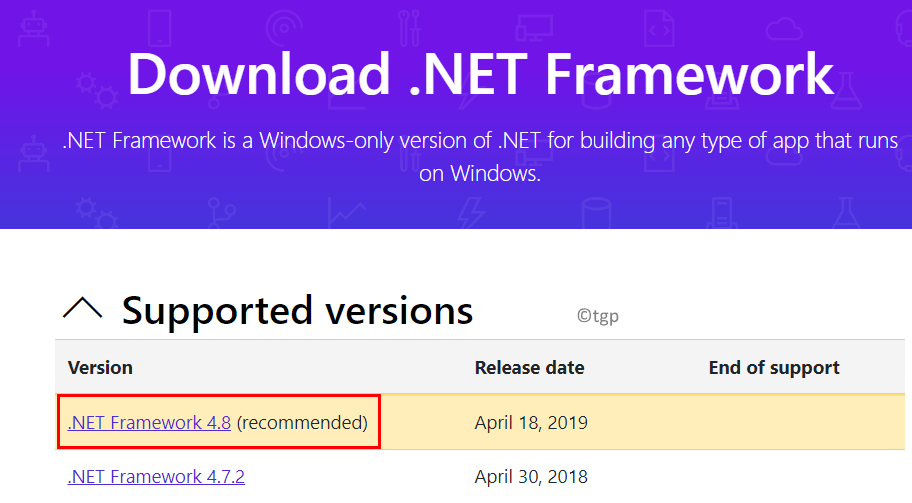
3. 클릭 .NET Framework 4.8 런타임 다운로드 단추.
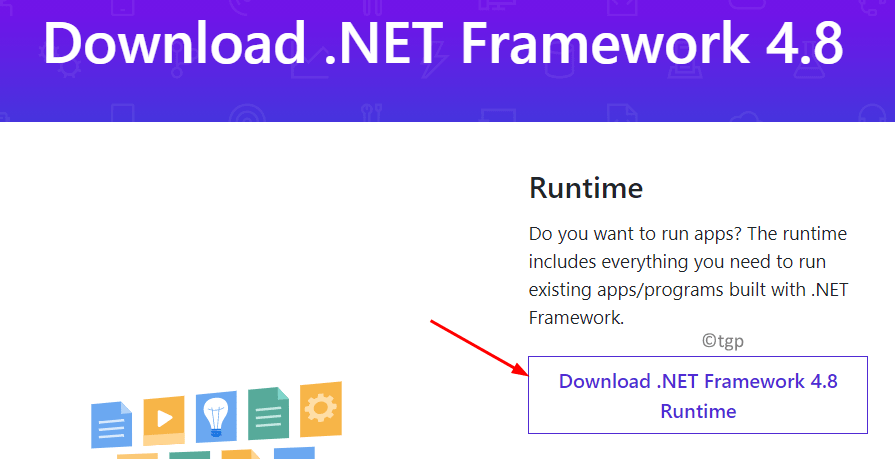
4. 다운로드가 완료되면 두 번 클릭하여 설치 프로그램을 시작합니다. 타임스탬프 또는 인증서 확인 오류가 발생하지 않고 설치되는지 확인합니다.
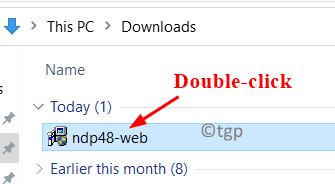
수정 5 – 드라이버 패키지에 대한 코드 서명 비활성화
1. 열려있는 운영 보유함으로써 윈도우와 R 함께 키입니다.
2. 유형 gpedit.msc 열다 그룹 정책 편집기.

3. 에서 그룹 정책 편집기 창, 확장 사용자 구성. 그런 다음 다음 폴더로 이동합니다.
관리 템플릿 -> 시스템 -> 드라이버 설치
4. 선택할 때 드라이버 설치, 오른쪽에 더블 클릭~에 드라이버 패키지에 대한 코드 서명.
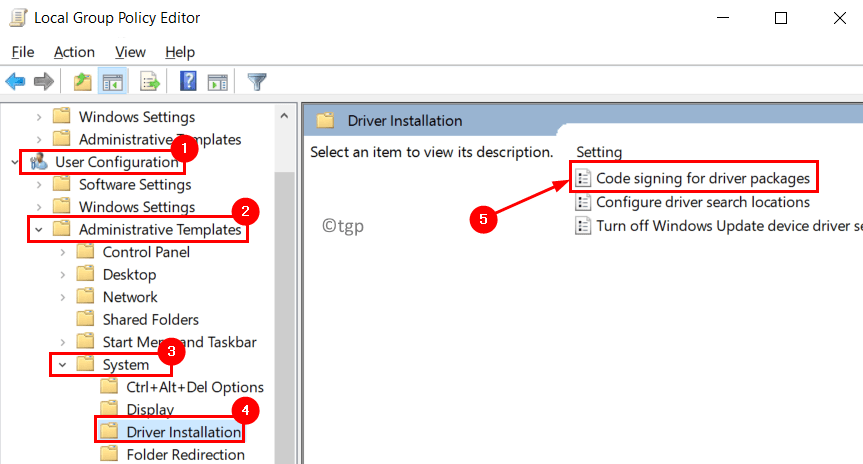
5. 열리는 새 창에서 활성화됨 옵션.
6. 아래 드롭다운을 엽니다. Windows에서 디지털 서명이 없는 드라이버 파일을 감지하는 경우: 그리고 선택 무시하다.
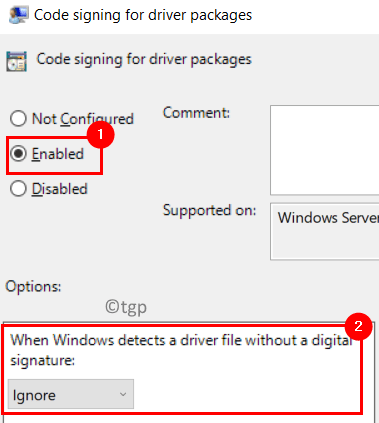
7. 클릭 적용하다 변경 사항을 저장합니다.
8. 재부팅 당신의 시스템.
9. 시작 후 오류 발생 드라이버를 문제 없이 설치할 수 있는지 확인합니다.
수정 6 – 루트 인증서의 자동 루트 업데이트 비활성화
타사 소프트웨어 DigiCert를 사용하여 루트 인증서의 자동 루트 업데이트를 비활성화할 수 있습니다.
1. 로 이동 DigiCert 다운로드 페이지 귀하의 브라우저를 사용하여.
2. 클릭 다운로드 단추. 다운로드가 완료되면 유틸리티를 시작합니다.
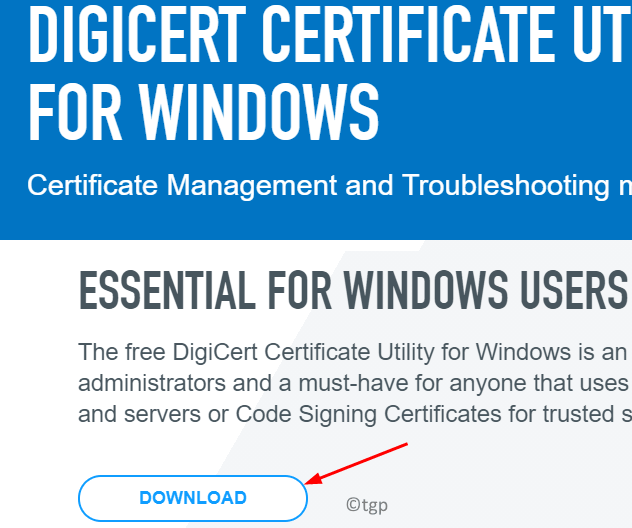
3. 에서 DigiCert 유틸리티 창, 이동 도구 왼쪽의 탭.
4. 오른쪽에서 자동 루트 업데이트 아래의 버튼 Windows 자동 루트 업데이트.
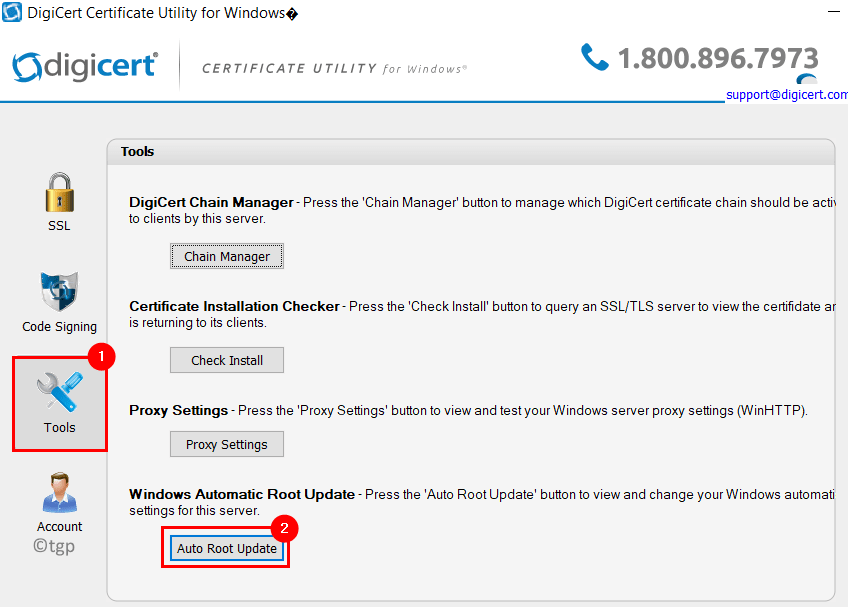
5. 설정을 다음으로 변경 장애가있는 그리고 클릭 좋아요.
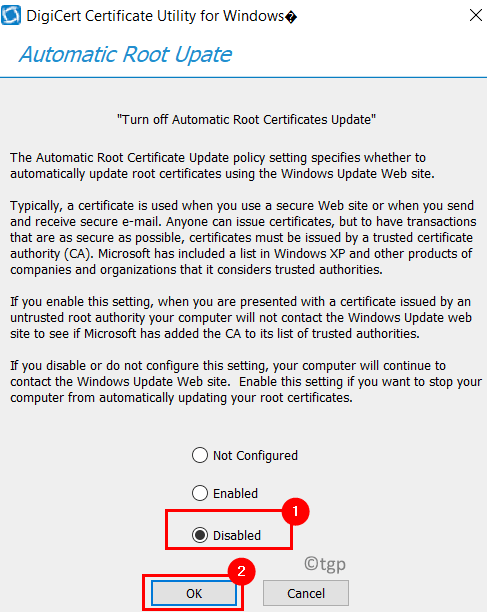
6. 유틸리티를 닫습니다.
6. 재시작 오류가 해결되었는지 확인하십시오.
수정 7 – 드라이버 서명 시행 비활성화
사용자는 드라이버 서명 시행을 비활성화하면 문제를 해결하는 데 도움이 된다고 보고했습니다. 링크의 단계를 따르세요 드라이버 서명 시행 끄기.
수정 8 – 오프라인 설치 프로그램 다운로드
위의 수정 사항 중 아무 것도 작동하지 않으면 .NET Framework용 Microsoft 다운로드 페이지에서 오프라인 설치 프로그램을 다운로드하여 문제를 해결할 수 있는지 확인하십시오.
1. 로 이동 .NET 프레임워크용 Microsoft 다운로드 페이지.
2. 최신 버전(현재 .Net Framework 4.8)에 대한 링크를 클릭하십시오.
3. 아래로 스크롤 고급 다운로드.
4. 에서 다운로드 유형 오프라인 설치 프로그램, 클릭 실행 시간 오른쪽 끝에 오프라인 설치 프로그램을 다운로드합니다.
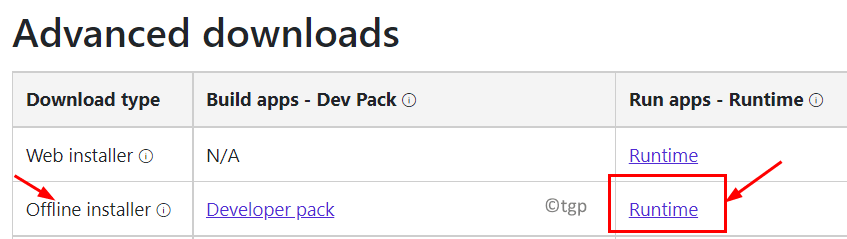
5. 마우스 오른쪽 버튼으로 클릭 설치 프로그램에서 선택하고 관리자 권한으로 실행.
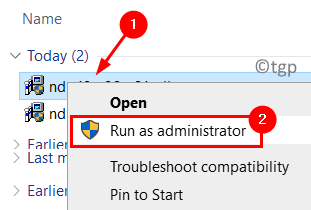
6. 설치가 완료되면 오류가 수정되었음을 의미합니다.
읽어 주셔서 감사합니다.
이 문서가 타임스탬프 서명 및/또는 인증서가 확인되지 않음 오류를 해결하기에 충분한 정보가 되었기를 바랍니다. 댓글을 달고 당신을 위해 일한 수정 사항을 알려주십시오.